Bagaimana & Di Mana Untuk Menjual Barangan Di Starfield

Perdagangan adalah nadi kepada sistem ekonomi dan sosial mana-mana permainan main peranan. Walaupun anda boleh mendapatkan kredit dengan menyelesaikan misi utama dan sampingan
Kod Ralat Kemas Kini Windows 0x8024a105 ialah satu lagi ralat kemas kini tetingkap seperti kod ralat 0x800705b4 , 0x80070057, 0x80004005 & 80244019. Sesungguhnya, kita semua menginginkan sistem kita berfungsi tanpa halangan dan memberikan hasil yang cekap untuk menjimatkan masa dan hasil Tetapi kadangkala, jenis kesilapan ini bukan sahaja membuang banyak masa tetapi juga menyebabkan kita kecewa.
Jika anda menghadapi Kod Ralat 0x8024a105 dan mencari pembetulannya maka, anda berada di tempat yang betul kerana kami mempunyai sedikit pembetulan untuknya. Tetapi sebelum beralih kepada pembetulannya, mula-mula lihat dahulu apakah ralat ini dan apakah sebab yang mencetuskan ralat yang menjengkelkan ini. Kod Ralat Kemas Kini Windows 0x8024a105 muncul dengan mesej pop timbul yang menyatakan bahawa "windows tidak dapat memuat turun kemas kini dan akan mencuba lagi kemudian."
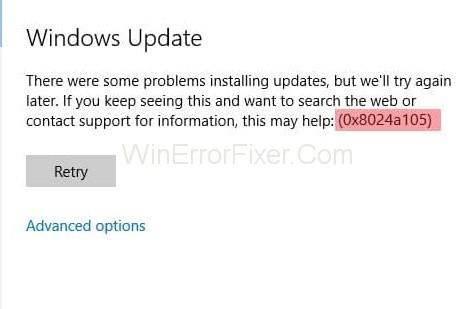
Beberapa sebab yang mencetuskan ralat ini Kod 0x8024a105 ialah pemasangan yang tidak lengkap; penyahpasangan yang tidak lengkap, pemadaman aplikasi atau perkakasan yang tidak betul, serangan virus atau penutupan yang tidak betul, fail yang rosak dan juga, pemacu yang sudah lapuk. Memandangkan anda mengetahui kemungkinan sebab di sebalik ralat 0x8024a105 sekarang, kami boleh meneruskan lagi untuk membetulkan isu ini.
kandungan
Bagaimana untuk Membetulkan Kod Ralat Kemas Kini Windows 10 0x8024a105
Kami telah menghasilkan kira-kira 10 cara, yang boleh anda pakai untuk menyelesaikan Kod Ralat Kemas Kini Windows 0x8024a105. Jadi, tanpa membuang masa lagi, mari kita mulakan dengan pembaikan.
Penyelesaian 1: Mulakan Semula Komputer Windows Anda
But semula sistem anda adalah satu lagi cara untuk membetulkan ralat 0x8024a105. Anda boleh memilih kaedah ini jika kaedah bukan lain memberi anda hasil yang diingini. Kaedah ini memakan banyak masa. Jadi, jika anda memilih yang ini, maka anda perlu bersabar.
Penyelesaian 2: Semak/Tukar Sambungan Internet
Jika but semula tidak membantu, maka harapan terakhir anda ialah menukar sambungan internet anda. Kaedah ini telah berkesan untuk ramai pengguna lain, dan jika anda cukup bernasib baik, maka, kaedah ini akan berfungsi untuk anda juga.
Anda hanya perlu menukar sambungan internet anda. Anda boleh mencuba sambungan wayarles jika sudah menggunakan sambungan berkabel. Atau jika anda mempunyai sambungan wayarles kemudian, cuba tukar kepada kabel CAT5 untuk internet.
Penyelesaian 3: Jalankan Penyelesai Masalah Windows
Dalam kaedah ini, kami menjalankan penyelesai masalah kemas kini windows untuk mencari masalah sebenar di sebalik ralat ini. Ini ialah pembetulan asas untuk setiap masalah kemas kini . Di bawah ialah panduan untuk menjalankan penyelesai masalah kemas kini windows.
Langkah 1: Mula-mula, pergi ke Menu Mula kemudian, taip " Selesaikan Masalah " dalam bar carian dan tekan Enter .
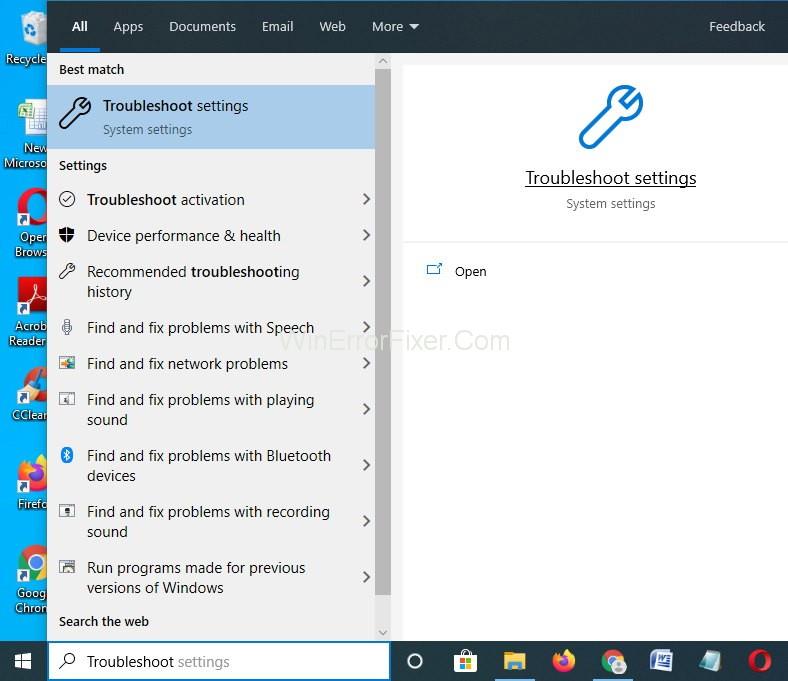
Langkah 2: Penyelesai masalah Windows akan dibuka. Selepas itu, klik pada Kemas Kini Windows untuk mengembangkan pilihan.
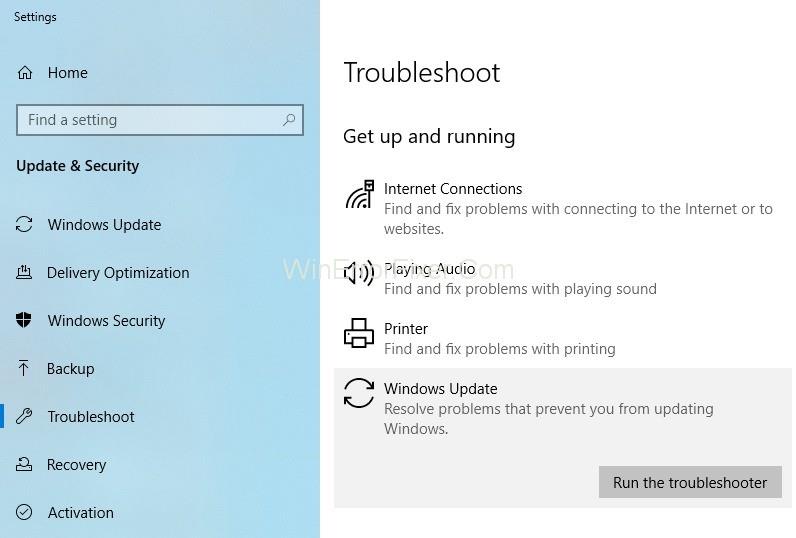
Langkah 4: Kemudian, klik pada Run Troubleshooter. Dan pengimbasan automatik akan bermula , dan masalahnya akan dikenal pasti.
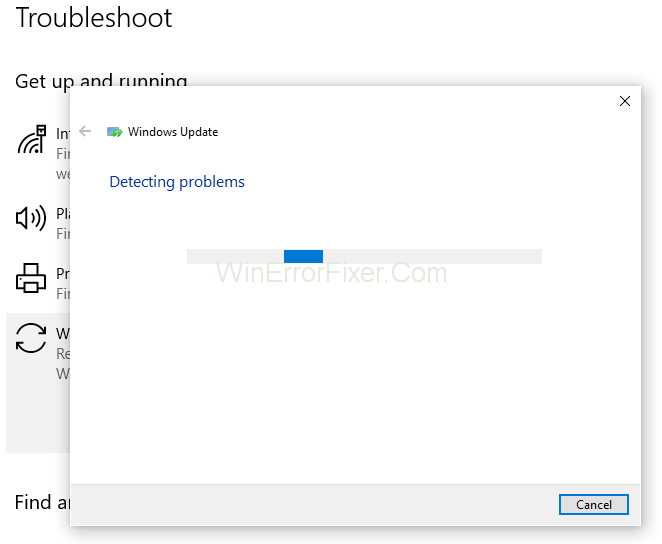
Langkah 5: Akhir sekali, ikut arahan pada skrin untuk menyelesaikan masalah dan kemudian, Mulakan semula sistem anda untuk menguatkuasakan perubahan yang dibuat.
Sekarang, cuba kemas kini tetingkap anda sekali lagi dan lihat sama ada ralat telah hilang atau tidak.
Penyelesaian 4: Kosongkan dan Tetapkan Semula Folder Pengedaran Perisian
Folder pengedaran perisian ialah komponen kemas kini. Sebarang jenis kesulitan dalam kerjanya mungkin mencetuskan kod ralat 0x8024a105 ini dalam tetingkap anda. Oleh itu, menetapkan semula ia mungkin membantu.
Langkah 1: Pertama sekali, Jalankan Command prompt sebagai pentadbir daripada Menu Mula .

Langkah 2: Sekarang, taip arahan berikut satu demi satu dan tekan Enter selepas setiap arahan.
net stop bits
net stop wuauserv
net stop appidsvc
net stop cryptsvc
Langkah 3: Kemudian, pergi ke folder berikut: C:\Windows\SoftwareDistribution\DownloadDan padamkan keseluruhan kandungan.
Langkah 4: Sekarang, sekali lagi pergi ke command prompt dan taip/salin arahan yang diberikan di bawah satu demi satu diikuti sepenuhnya.
net start bits
net start wuauserv
net start appidsvc
net start cryptsvc
Langkah 5: Akhir sekali, mulakan semula komputer anda .
Penyelesaian 5: Folder Catroot2 Rehat Boleh Betulkan 0x8024a105
Untuk menetapkan semula folder Catroot2, anda mesti mengikut arahan di bawah:
Langkah 1: Pertama sekali, tekan kekunci Windows + X. Kemudian, pilih command prompt (admin). Atau ada cara lain untuk menjalankan cmd sebagai pentadbir dalam kaedah 4, langkah satu.

Langkah 2: Sekarang, dalam kotak arahan, taip arahan berikut dan tekan enter selepas setiap kod.
net stop cryptsvc
md %systemroot%\system32\catroot2
xcopy %systemroot%\system32\catroot
net start cryptsvc
Langkah 3: Selepas pelaksanaan arahan, padamkan fail dalam folder Catroot .
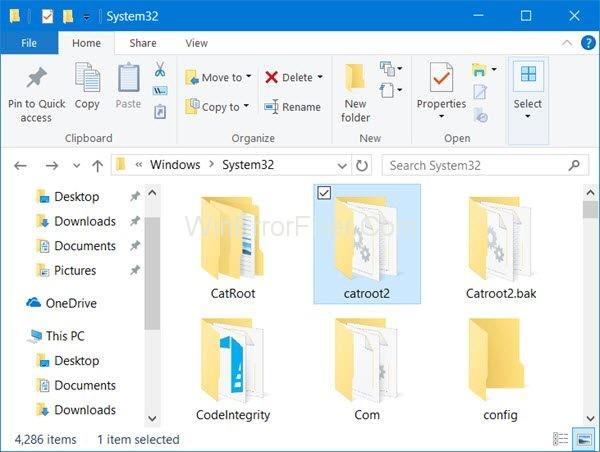
Langkah 4: Akhir sekali , Mulakan semula sistem anda dan kemudian cuba semula mengemas kini windows anda .
Kemungkinan besar, kaedah ini akan menyelesaikan masalah anda. Tetapi sekiranya ralat masih berterusan dalam sistem anda, anda boleh memilih kaedah seterusnya.
Penyelesaian 6: Cari dan Betulkan Fail yang Rosak Menggunakan Alat DISM
Kita semua tahu bahawa; fail yang rosak adalah pengacau yang serius dan menyebabkan banyak masalah dalam sistem kami, termasuk kod ralat 0x8024a105 ini. Oleh itu, untuk menangani Ralat Kemas Kini Windows 0x8024a105, anda perlu terlebih dahulu mengendalikan semua fail rosak dan berniat jahat yang berterusan dalam sistem anda. Untuk itu, anda boleh menggunakan DISM TOOL, yang terbina dalam sistem anda untuk tujuan yang sama. Oleh itu, untuk membetulkan fail, ikuti langkah di bawah:
Langkah 1: Pertama sekali, tekan kekunci Windows + X serentak.
Langkah 2: Seterusnya, pilih Command prompt (Admin) daripada menu.
Langkah 3: Sekarang taip arahan berikut dalam kotak gesaan dan kemudian, tekan Enter .
DISM/Online/Cleanup-Image /check
Langkah 4: Selepas ini, imbasan dan pembaikan automatik akan dimulakan oleh Alat Dism .
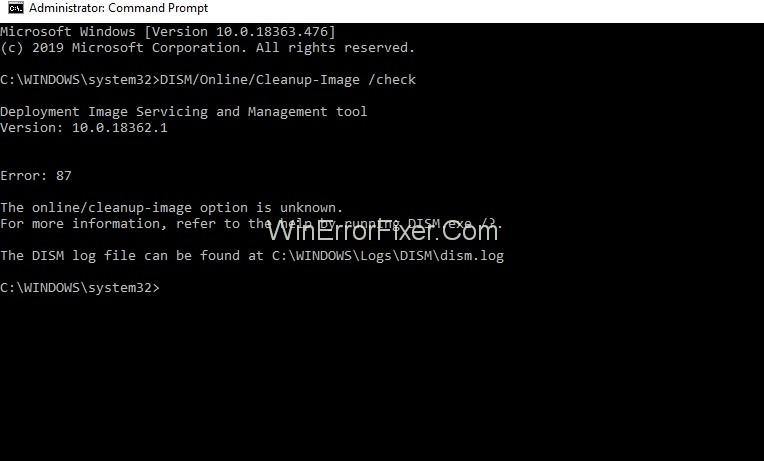
Langkah 5: Kemudian, tunggu sahaja proses selesai dan akhirnya mulakan semula sistem anda.
Kini, anda boleh menyemak ralat dengan memulakan semula prosedur kemas kini dan memastikan bahawa ralat telah hilang atau tidak.
Ini semua kaedah yang sangat mudah. Anda hanya perlu bersabar supaya anda mengikut arahan ini dengan tepat dan menyingkirkan ralat 0x8024a105 secepat mungkin.
Penyelesaian 7: Edit Tetapan Kemas Kini Windows
Jika sebarang masalah timbul semasa memuat turun sebarang kemas kini, maka anda sentiasa boleh menyesuaikan Tetapan kemas kini Windows. Langkah-langkah di bawah akan membimbing anda untuk mencapai perkara yang sama.
Langkah 1: Pertama sekali, buka bar daya tarikan (dengan mengambil anak panah di sudut paling kanan skrin desktop anda).
Langkah 2: Kemudian, navigasi ke Tetapan .
Langkah 3: Seterusnya, klik pada Kemas Kini dan Keselamatan.

Langkah 4: Selepas itu, pergi ke Pilihan lanjutan.
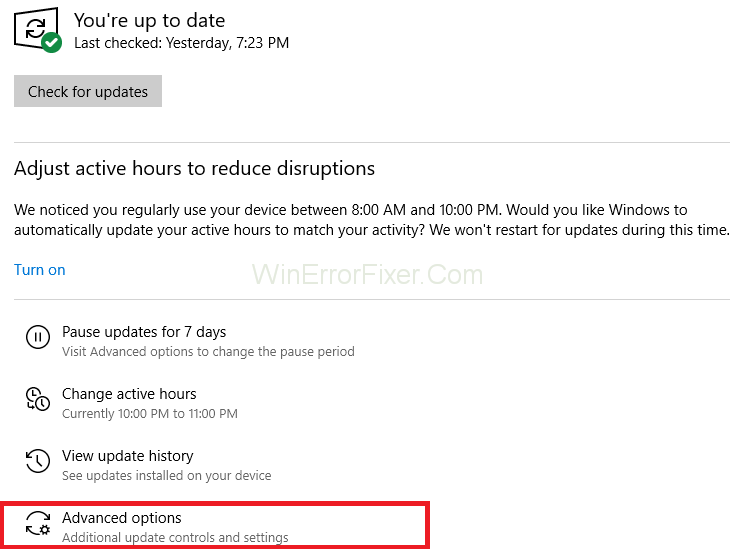
Langkah 5: Klik pada kotak semak yang menyatakan "Terima kemas kini untuk produk Microsoft lain apabila anda mengemas kini Windows".
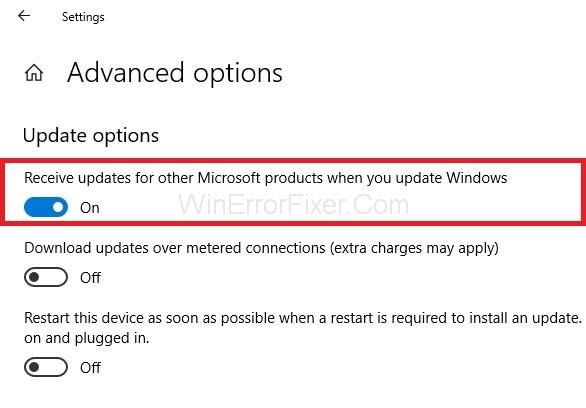
Langkah 6: Semasa menggunakan rangkaian tempatan, klik pada Pengoptimuman penghantaran.
Langkah 7: Kemudian, togol pilihan Benarkan muat turun daripada PC lain untuk menghidupkannya.
Sekarang, cuba semula untuk mengemas kini Windows anda sekali lagi.
Penyelesaian 8: Lakukan But Bersih
Untuk melakukan but bersih, ikuti langkah berikut:
Langkah 1: Pertama sekali, tekan butang Windows Key + R bersama-sama.
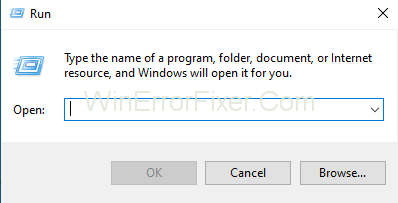
Langkah 2: Kemudian, taip "msconfig" dalam kotak dan tekan OK .
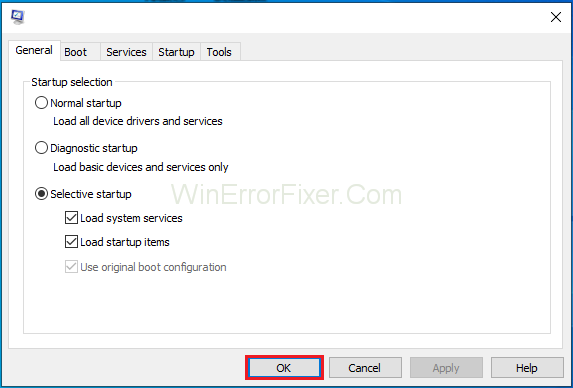
Langkah 3: Selepas itu, tetingkap utiliti konfigurasi sistem akan dibuka.
Langkah 4: Sekarang, klik pada tab perkhidmatan .
Langkah 5: Akhir sekali, tandai kotak semak Sembunyikan semua perkhidmatan Microsoft . Akhir sekali, tekan butang Lumpuhkan semua dan tekan OK.
Penyelesaian 9: Tetapkan Semula Ejen Alat Kemas Kini Windows
Langkah 1: Pertama sekali, muat turun Reset Windows Update Agent daripada Microsoft .
Langkah 2: Kemudian, Klik Kanan padanya dan pilih jalankan sebagai pentadbir.
Langkah 3: Ini akan membuka gesaan mesej.
Langkah 4: Kemudian anda akan melihat mesej, iaitu, Adakah anda mahu meneruskan proses? (Y/N) .
Langkah 5: Kemudian tekan Y dan tekan Enter .
Langkah 6: Selepas itu, ini akan menyemak semua isu berkaitan tingkap.
Langkah 7: Kemudian, lihat sama ada ralat kemas kini Windows 10 0x8024a105 telah diselesaikan atau tidak.
Penyelesaian 10: Kemas kini Pemacu Untuk Membetulkan Ralat 0x8024a105
Pemacu lapuk juga mungkin menghalang kerja aman anda dengan mencetuskan kod ralat kemas kini Tetingkap ini 0x8024a105 dalam sistem anda. Adalah penting untuk memastikan pemacu anda dikemas kini untuk komunikasi yang berkesan antara aplikasi dan CPU anda. Oleh itu, anda mesti mengemas kini Pemacu Tetingkap anda tepat pada masanya.
Langkah 1: Pertama, tekan Windows Key + X bersama-sama dan pilih Pengurus Peranti .
Langkah 2: Kemudian pilih pemacu Lapuk dan klik kanan padanya.
Langkah 3: Selepas itu, pilih Kemas kini perisian pemacu.
Langkah 4: Jika pemandu tersedia untuk dikemas kini, maka wizard akan memuat turunnya secara automatik jika tidak, pemandu anda sudah dikemas kini .
Catatan Serupa:
Kesimpulan
Ralat Kemas Kini Windows 0x8024a105 adalah salah satu ralat degil yang berlaku kebanyakannya di antara prosedur kemas kini tingkap. Tetapi tiada apa yang perlu dirisaukan kerana kami mempunyai penawar untuk ini. Kaedah-kaedah yang disebutkan di atas, pasti akan menyelesaikan kesilapan yang degil ini. Hanya pilih mana-mana satu kaedah dan bebas daripada ralat menjengkelkan 0x8024a105 secepat mungkin.
Perdagangan adalah nadi kepada sistem ekonomi dan sosial mana-mana permainan main peranan. Walaupun anda boleh mendapatkan kredit dengan menyelesaikan misi utama dan sampingan
GIMP mempunyai sokongan asas untuk mengeksport fail ke format SVG. Fail SVG daripada GIMP kebanyakannya dibuat daripada laluan vektor, jadi walaupun anda boleh
“Baldur's Gate 3” menawarkan banyak pilihan untuk mencipta watak anda. Daripada 12 kelas dan 46 subkelas kepada pelbagai perlumbaan, pilih satu yang akan menjadi
Sama ada anda menggunakan OSX atau Windows, jika anda menggunakan komputer riba kehabisan bateri, anda akan sedar bahawa untuk semua ciri dan kebaikannya, Google
Tetikus wayarles biasanya mempunyai dua bahagian—tetikus, yang akan mengandungi bateri, dan penyesuai wayarles, biasanya USB. Tetikus menghantar isyarat kepada
Apabila kehidupan kita semakin bergerak dalam talian, begitu juga ancaman terhadap keselamatan kita. Sudah berlalu hari-hari virus yang mudah dikesan yang menyebabkan lebih daripada gangguan.
Sistem pengendalian Windows biasanya cukup stabil untuk pengguna biasa, tetapi ada kalanya masalah timbul selepas beberapa ketika. Perlahan, tidak berfungsi
Illustrator ialah program yang luar biasa, tetapi anda mungkin sukar untuk menyesuaikan warna. Tidak kira warna yang anda pilih, Illustrator kadangkala menukar warna anda
Kadangkala, pengekodan boleh berasa seperti menyelesaikan teka-teki yang rumit. Kadang-kadang, teka-teki itu bermuara untuk "mencari perbezaan." Kod Visual Studio (Kod VS)
Selepas banyak gembar-gembur dan jangkaan, "Baldur's Gate 3" telah dikeluarkan. Tetapi, sebelum terjun ke dalam permainan, ramai pemain akan ingin tahu sama ada ia atau tidak
Baldur's Gate 3 (BG3) memberikan pemain sepuluh teman yang boleh membantu dalam perjalanan mereka. Walau bagaimanapun, anda hanya boleh memilih tiga untuk disimpan dalam parti anda. Semua
Adakah anda menghadapi masalah dengan pengawal anda menyambung? Anda sudah bersedia untuk bermain, tetapi tanpa menggunakan pengawal anda, permainannya berakhir. Anda bukan satu-satunya pemain
Permainan main peranan (RPG) menggunakan teman untuk menggalakkan pemain mencipta keterikatan emosi dengan watak lain dalam permainan. “Pintu Baldur 3”
Jika anda seorang pembangun Python, kemungkinan besar anda pernah mendengar tentang NumPy, pakej yang mesti ada untuk pengkomputeran saintifik dalam Python. Tetapi adakah anda tahu bagaimana untuk mendapatkannya
Tong Kitar Semula berguna untuk peranti Windows sebagai cara mudah untuk mengalih keluar data tanpa segera memadamkannya. Tetapi apa yang berlaku jika ia hilang atau
Jetpacks ialah salah satu peranti yang paling penting untuk membantu anda menerokai kosmos "Starfield". Ia membolehkan anda terbang di sekeliling dan dengan cepat menutup tanah
Ia mungkin kelihatan ganjil memikirkan kebaikan dan keburukan memuat turun kemas kini percuma ke sistem pengendalian anda, tetapi laluan kemas kini Windows 10 Oktober 2018 untuk
Pernahkah anda mencari cara untuk mengubah suai binaan pemain anda tanpa mencipta semula watak baharu dalam “Diablo 4”? Nah, anda beruntung. Permainan ini membolehkan anda
Jika anda telah mencari cara untuk meningkatkan pengalaman pembangunan Python anda, Kod VS atau Kod Studio Maya, ialah penyelesaian terbaik anda. Ia menyeronokkan dan
“Baldur's Gate 3” (BG3 singkatannya) ialah salah satu permainan terbesar yang akan dilancarkan pada tahun 2023. Ia meneruskan siri Baldur's Gate, yang kebanyakannya berpusatkan PC


















